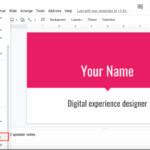Google Docs: Cómo cambiar el tamaño de la diapositiva
Última actualización: 9 de septiembre de 2021
Desde que comencé a usar Presentaciones de Google, solo trabajé con el tamaño de diapositiva predeterminado y, por lo tanto, no sabía que era posible cambiar o personalizar el tamaño de las diapositivas para su presentación. Bueno, teniendo esta experiencia, seguro que algunos de vosotros también habéis tenido una similar. Si tampoco sabía que podía cambiar el tamaño de la diapositiva en Presentaciones de Google, ¡entonces es genial que haya encontrado este artículo!
Tutorial
Si se pregunta cuál es el propósito de cambiar el tamaño de la diapositiva, es para adaptarlo al tipo de presentación o archivo que está creando. Por ejemplo, si decidió crear un folleto con Presentaciones de Google, es posible que el predeterminado no sea efectivo para tener el mejor diseño para su contenido. Puede que sea demasiado pequeño o que algunos espacios no se utilicen, por lo que, por estos motivos, es muy importante cambiar el tamaño de la diapositiva actual.
Ahora, le contaré más acerca de cómo se hace a medida que continúe leyendo esta guía.
1. Abre Presentaciones de Google y piensa en el contenido que planeas crear.
Abra una presentación en blanco en Presentaciones de Google y decida si solo desea crear contenido para una presentación normal, un póster, una revista o un folleto. Asegúrese de que antes de pasar al siguiente paso, ya haya decidido qué es lo que está a punto de crear.
2. Abra Archivo y haga clic en «Configuración de página».
El archivo se puede ver fácilmente en el lado superior izquierdo de la barra de menú. Una vez que ya lo haya localizado, haga clic y luego lea todas las opciones hasta que pueda ver la etiqueta «Configuración de página». Ahí es donde puedes editar el tamaño de tu diapositiva.
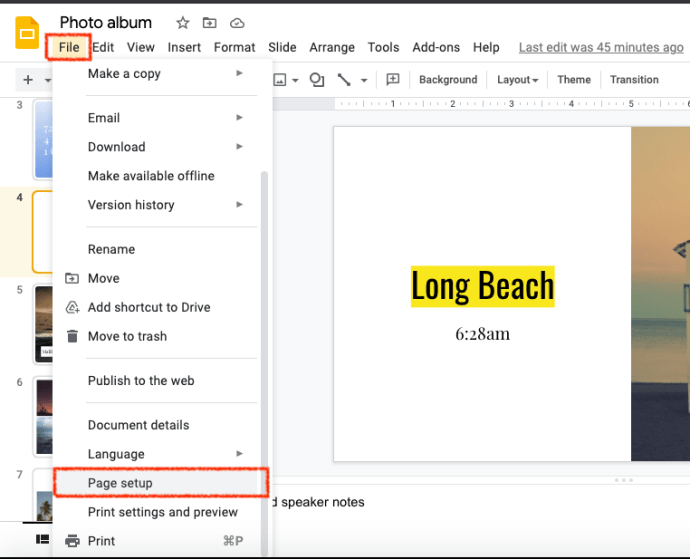
3. Establezca su tamaño de diapositiva preferido.
Aparecerá un menú emergente donde podrá seleccionar el tamaño al que desea que se cambie su diapositiva. Puede elegir entre estándar y pantalla ancha, o simplemente personalizar el tamaño deseado si no está entre las dos opciones.
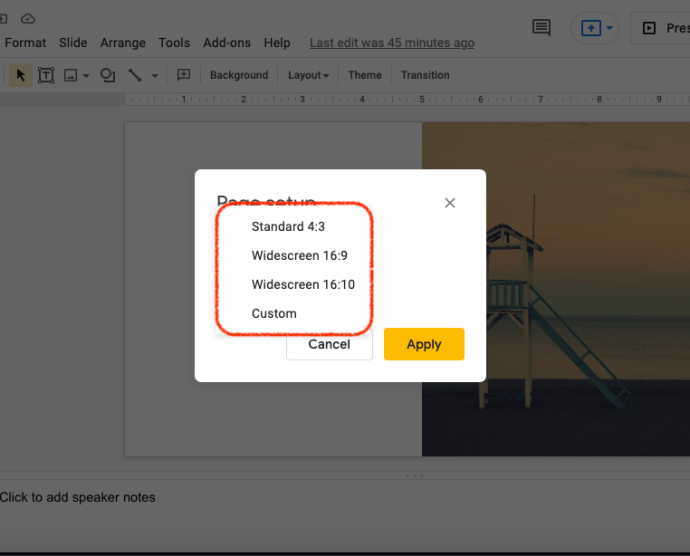
4. Seleccione «Aplicar» y verifique si se ajusta a lo que va a hacer.
Una vez que haya aplicado el nuevo tamaño de diapositiva, cambiará automáticamente el actual. Ahora, lo que te queda por hacer es verificar si ese es un tamaño perfecto y si ya estás satisfecho con él. De lo contrario, realice los cambios finales hasta lograr el tamaño de diapositiva deseado.
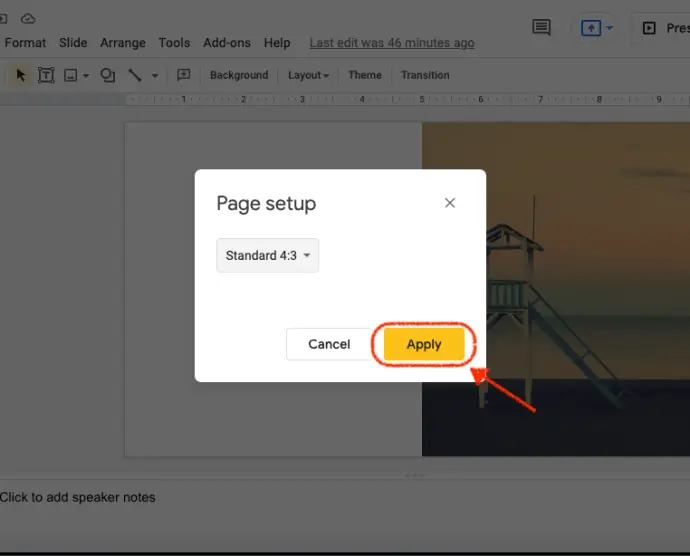
Puntos clave
Es bueno que podamos usar Presentaciones de Google no solo para crear presentaciones, sino también para crear otros tipos de contenido. El tamaño de la diapositiva es solo una entre las innumerables características sorprendentes que tiene para ofrecerle cuando se trata de trabajar fácilmente en productos creativos. Las herramientas como tales sin duda hacen que sus tareas sean mucho más convenientes y livianas para usted, ¿de acuerdo?
Si desea descubrir más acerca de cómo Google Slides puede ayudarlo, ¡no dude en consultar más de nuestras guías prácticas completas!